فهرست
په ایکسیل کې د احصایوي معلوماتو نمایندګۍ یوه غوره لاره د بکس پلاټ کارول دي. که چیرې د ډیټا سیټ کې ډاټا یو له بل سره تړلې وي د بکس پلاټ کې د ښودلو په پرتله خورا ښه نظر دی. دا د معلوماتو د ویش لیدلو کې مرسته کوي. د بدل شوي بکس پلاټ د عادي بکس پلاټ څخه یو څه توپیر لري. په دې مقاله کې، موږ به تاسو ته وښیو چې څنګه په ایکسیل کې د بدل شوي بکس پلاټ جوړ کړئ.
د تمرین کاري کتاب ډاونلوډ کړئ
تاسو کولی شئ وړیا ډاونلوډ کړئ ایکسیل کاري کتاب دلته او په خپله تمرین کړئ.
بدل شوی بکس پلاټ.xlsx
بدل شوی بکس پلاټ
د ترمیم شوي تر مینځ اصلي توپیر د بکس پلاټ او یو معیاري بکس پلاټ د بهرنیانو د ښودلو په شرایطو کې پروت دی. په معیاري بکس پلاټ کې، بهرنیان په اصلي معلوماتو کې شامل شوي او د پلاټ څخه توپیر نشي کولی. مګر، په بدل شوي بکس پلاټ کې، کاروونکي کولی شي د پلاټ په لیدلو سره د اصلي معلوماتو څخه بهرنیان توپیر کړي، ځکه چې پلاټ د پلاټ له ویسکرز څخه لرې د نقطو په توګه بهرنیان ښکاره کوي.
ګام په ګام پروسیجرونه جوړ کړئ په ایکسل
کې د بدل شوي بکس پلاټ په دې مقاله کې، تاسو به په ایکسیل کې د بدل شوي بکس پلاټ جوړولو لپاره ګام په ګام پروسیجرونه وګورئ. همدارنګه، د بکس پلاټ جوړولو وروسته، موږ به پلاټ د مختلفو ارزښتونو له مخې تحلیل کړو چې زموږ د ډیټا سیټ څخه موندل کیږي. لومړی به د معلوماتو سیټ ته اړتیا ولري. د دې کولو لپاره،
- لومړیټول، د لاندې معلوماتو سیټ چمتو کړئ.
- دلته، موږ ځینې تصادفي نومونه او په ازموینه کې د دوی ترلاسه شوي نمرې لرو.
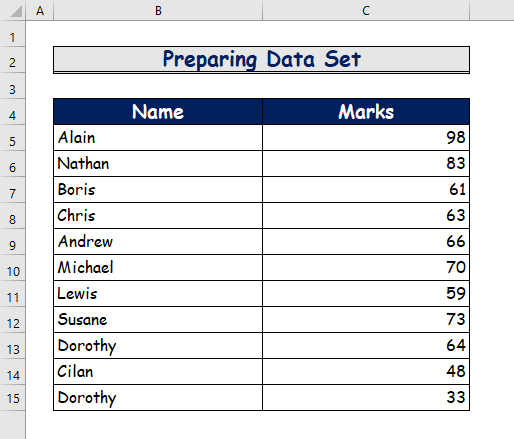
دوهم ګام: د بکس او ویسکر پلاټ کمانډ داخلول
زموږ د ډیټا سیټ چمتو کولو وروسته، موږ اوس باید ځینې کمانډونه دننه کړو. د دې لپاره،
- لومړی، موږ به د سیل C4:C15 څخه د ډیټا رینج غوره کړو.
17>
- دوهم، د ربن د داخل ټب څخه چارټونو ګروپ ته لاړ شئ.<12
- بیا، د د احصایې چارټ داخل کړئ په نوم آئیکون باندې کلیک وکړئ.
- په نهایت کې، بکس او ویسکر غوره کړئ د ډراپ ډاؤن څخه.
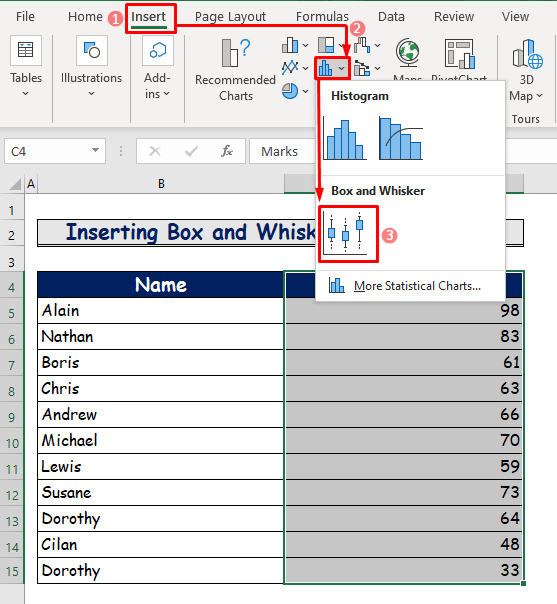
دریم ګام: د بدل شوي بکس پلاټ ښودل
اوس موږ د خپل طرزالعمل په وروستي مرحله کې یو. د پایلې د ښودلو لپاره، لاندې کارونه وکړئ.
- د مخکینۍ مرحلې څخه د کمانډ داخلولو وروسته، تاسو به لاندې پلاټ وګورئ.
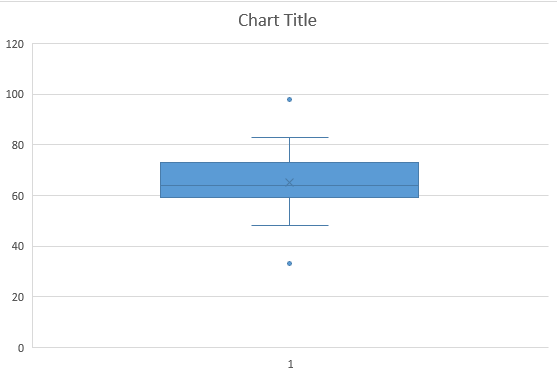
- په پای کې، پلاټ ته د بدل شوي بکس پلاټ نوم ورکړئ او تاسو به په ټول پلاټ کې د ټولو ډیټا ویش وګورئ.
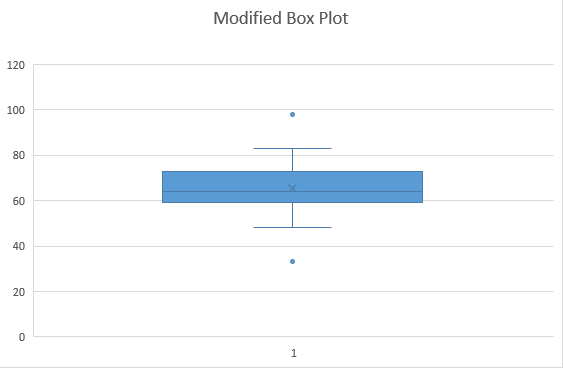
نور ولولئ: په Excel کې د وروستي ترمیم شوي لرې کولو څرنګوالی (3 لارې)
په Excel کې د بدلون شوي بکس پلاټ تحلیل
زموږ د تیر بحث څخه، تاسو کولی شئ وګورئ چې څنګه په Excel کې د بدل شوي بکس پلاټ جوړ کړئ. د بکس پلاټ په عمده توګه د پنځو شمیرو یوه لنډیز دی، کوم چې - لږترلږه ارزښت، لومړی ربع، منځنی ارزښت، دریم ربع، او اعظمي ارزښت.همچنان ، د بدل شوي بکس پلاټ د اوسط ارزښت او د ډیټا سیټ ټیټ او پورتنۍ حدود ښیې. دا په جلا توګه بهرنیان هم ښیي. اوس، زموږ په لاندې بحث کې، تاسو به وګورئ چې دا ارزښتونه څنګه موندلی شئ او څنګه یې په پلاټ کې ښودلی شئ.
1. د لږ تر لږه ارزښت موندل
زموږ د ډاټا سیټ څخه، موږ به ومومئ لږ تر لږه ارزښت. د دې کولو لپاره، لاندې مرحلې تعقیب کړئ.
لومړی ګام:
- لومړی، د لاندې فورمول څخه کار واخلئ د MIN فعالیت په حجره کې F4 .
=MIN(C5:C15) 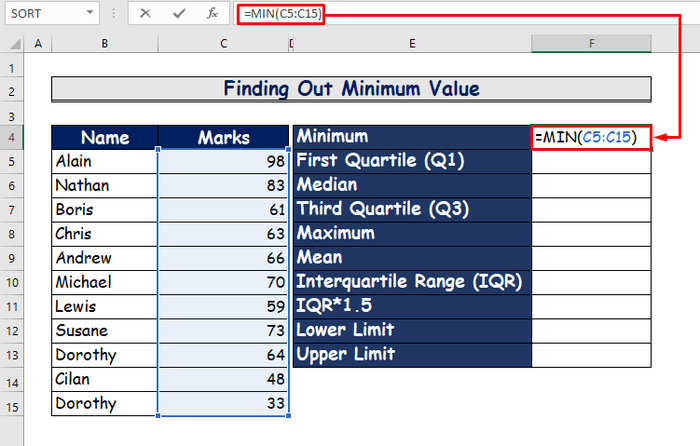
دوهمه مرحله:
- دوهم، Enter فشار ورکړئ او لږترلږه ارزښت ترلاسه کړئ کوم چې <دی. 15>33 .
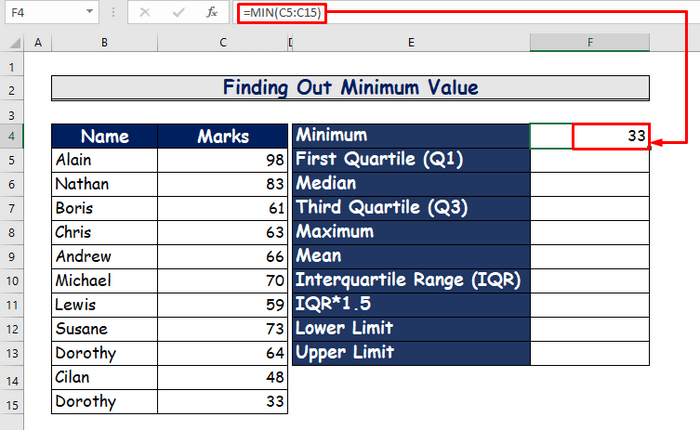
درېیم ګام:
- په پای کې، ښکاره کړئ د بکس پلاټ کې ارزښت.
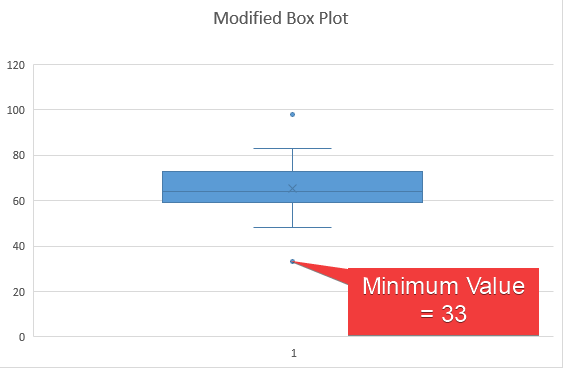
نور ولولئ: په Excel کې د قطار څخه کالم ته د ډیټا لیږدولو څرنګوالی (4 اسانه لارې )
2. د لومړي ربع محاسبه
په ډیټا سیټ کې لومړۍ څلورمه برخه هغه ارزښت څرګندوي چې د لږترلږه او منځني ارزښت تر مینځ وي. د لومړۍ ربعې محاسبه کولو لپاره، لاندې مرحلې وګورئ.
لومړی ګام:
- لومړی، د 15>د څلورمې برخې لاندې فورمول ټایپ کړئ .EXC فعالیت په حجره کې F5 .
=QUARTILE.EXC(C5:C15,1) 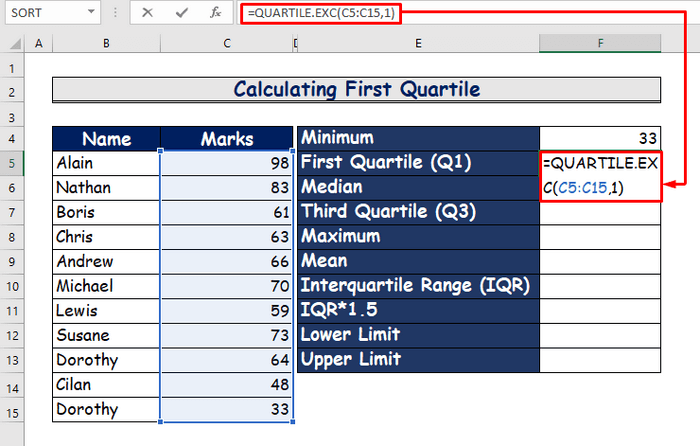
دوهمه مرحله:
- دوهم، انټر فشار ورکړئ ترڅو هغه ارزښت وګورئ کوم چې دی 1>59 .
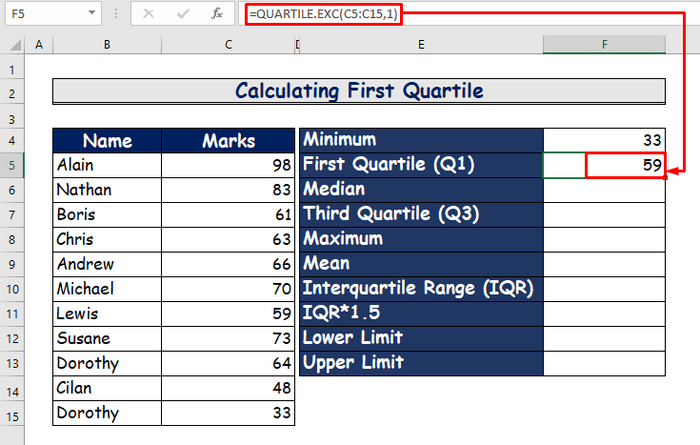
درېیم ګام:
- په پای کې، ښکاره کړئ په لومړي ربع کېتعدیل شوی بکس پلاټ.
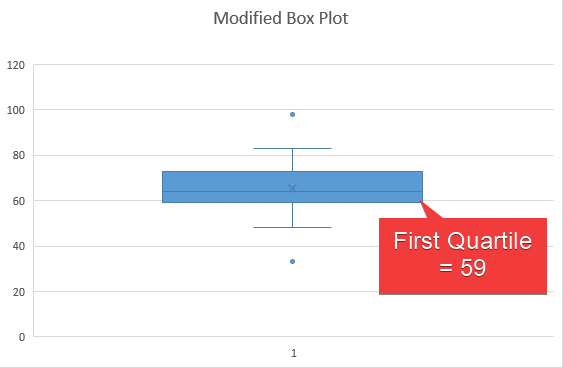
نور ولولئ: په Excel کې د ځنګل پلاټ څنګه جوړ کړئ (2 مناسب مثالونه)
3. د منځني ارزښت ټاکل
د منځني ارزښت د ټاکلو لپاره لاندې کارونه وکړئ.
1>لومړی ګام:
- <11 تر ټولو لومړی، د د MEDIAN فعالیت په حجره کې لاندې فورمول وکاروئ F6 .
=MEDIAN(C5:C15) 
دوهمه مرحله: 3>
- دوهم، کلیک وکړئ د پایلې د لیدلو لپاره تڼۍ دننه کړئ.
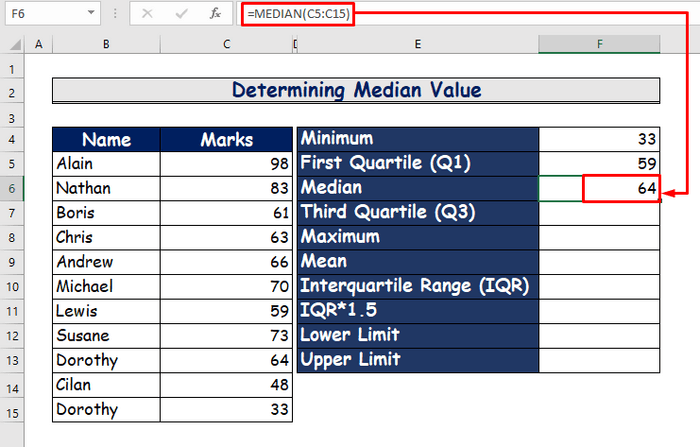
- په پای کې په پلاټ کې ارزښت په نښه کړئ چې 64 دی.
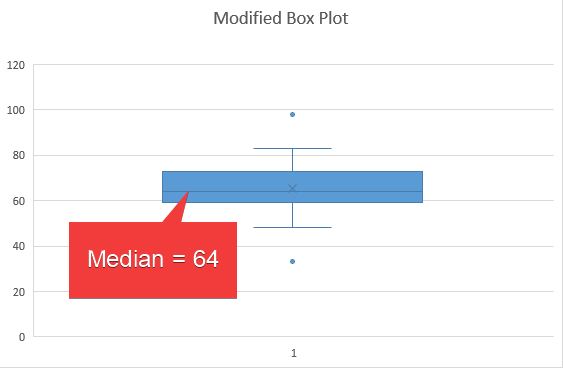
4. اندازه کول دریم ربع
0> دریمه څلورمه برخه د هغه ارزښت په توګه تشریح کیدی شي چې د میډین او د ډیټا سیټ اعظمي ارزښت تر مینځ موقعیت لري. موږ به د دې اندازه کولو لپاره لاندې مرحلې وکاروو.لومړی ګام:
10> =QUARTILE.EXC(C5:C15,3) 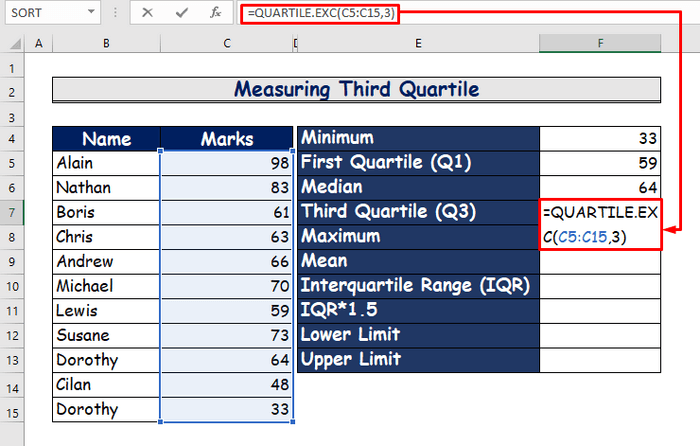
دوهمه مرحله:
- دوهم، د پایلې لیدلو لپاره، 15>انټر کېکاږئ .
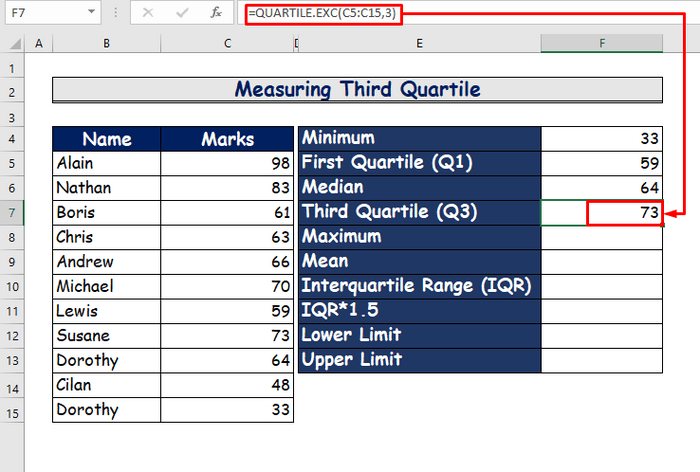
دریم ګام:
- په پای کې، ارزښت د بکس پلاټ کې وړاندې کړئ.
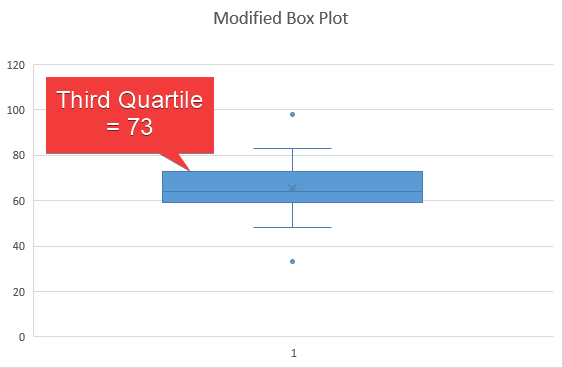
نور ولولئ: که یو ارزښت د دوه شمیرو تر مینځ وي نو بیا په Excel کې متوقع محصول بیرته راستانه کړئ
ورته لوستل
- په ایکسل کې د فارمول حل کولو څرنګوالی (9 اسانه میتودونه)
- [فکس شوي!] د ایکسل لینکونه نديکار کول پرته لدې چې د سرچینې کاري کتاب خلاص وي
- په ایکسل کې د سانکي ډیاګرام جوړ کړئ (د مفصلو ګامونو سره)
- څنګه په Excel کې پورته او ښکته حرکت وکړئ (5 اسانه طریقه)
5. د اعظمي ارزښت موندل
په دې بحث کې به موږ اعظمي ارزښت پیدا کړو. د دې لپاره، په لاندې ډول وکړئ.
لومړی ګام:
- لومړی، د اعظمي ارزښت موندلو لپاره، لاندې فورمول ولیکئ د MAX فعالیت .
=MAX(C5:C15) 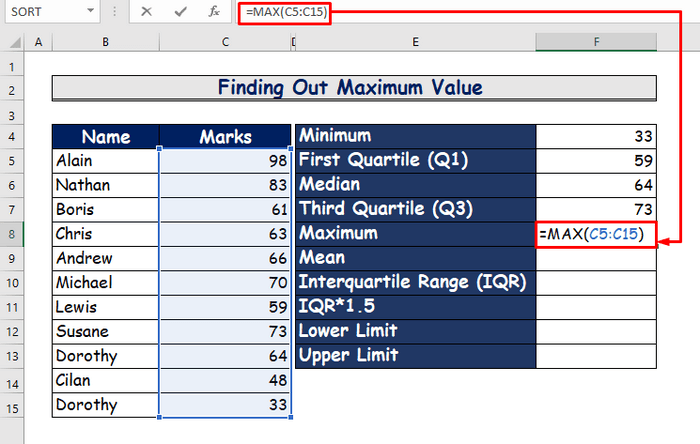
دوهمه مرحله:
- په دوهمه مرحله کې 15> Enter کېکاږئ ترڅو پایله وګورئ.
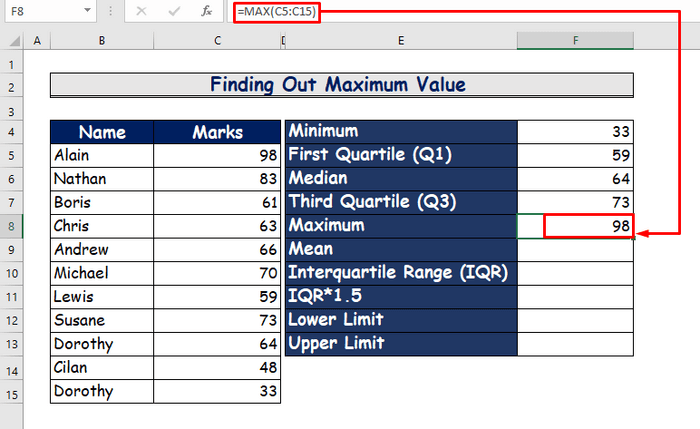
1 98 .
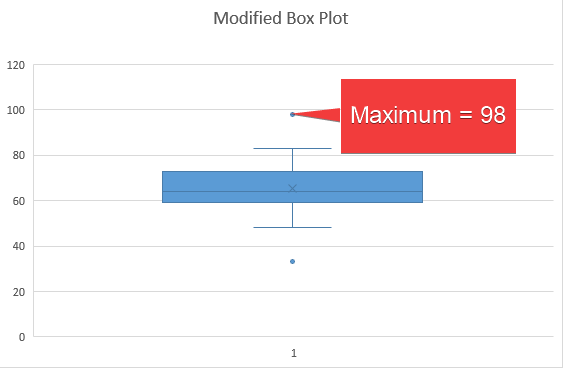
6. د اوسط ارزښت محاسبه
په لاندې برخه کې به موږ د اوسط ارزښت محاسبه کړو. د معلوماتو ترتیب. د دې لپاره، په لاندې ډول وکړئ.
لومړی ګام:
- په پیل کې، لاندې فورمول پلي کړئ 15>د اوسط فعالیت په حجره کې F9 .
=AVERAGE(C5:C15) 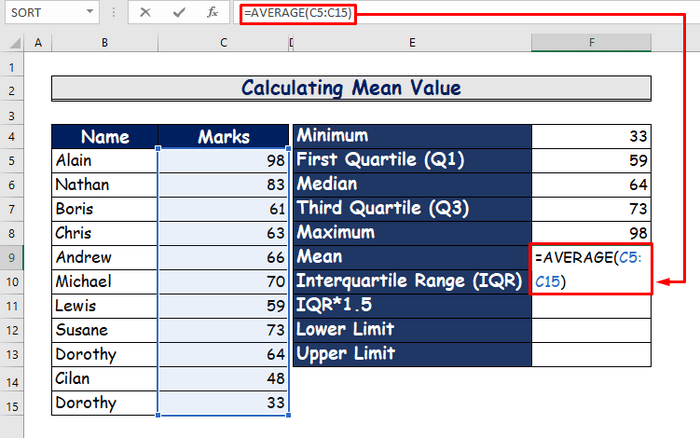
دوهمه مرحله:
- دوهم، د پایلې لیدلو لپاره کلیک وکړئ انټر .
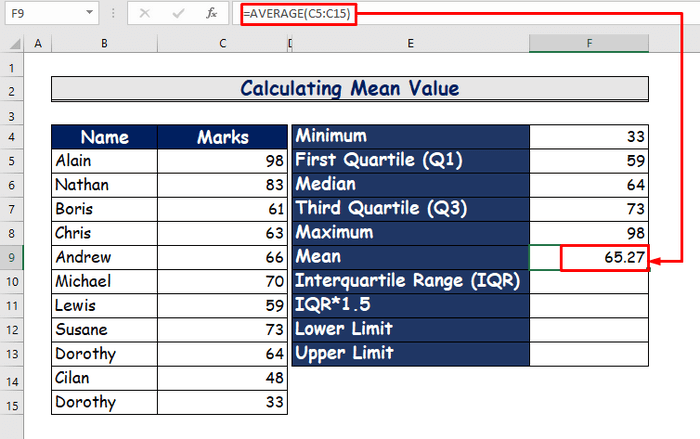
درېیم ګام:
- دریم، په پلاټ کې منځنی ارزښت په ګوته کړئ، کوم چې د لیک په توګه ښودل شوی X په پلاټ کې.
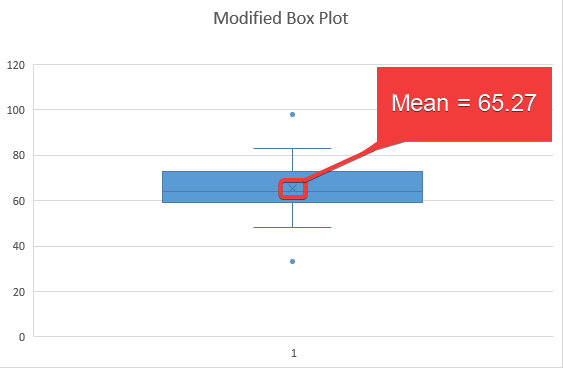
نور ولولئ: په Excel کې د روټ مین مربع غلطی محاسبه کولو څرنګوالی
7. د متقابل حد ټاکل
د متقابل حد( IQR ) د ډیټا سیټ د دریمې ربعې او لومړۍ ربعې ترمینځ توپیر دی. زموږ د ډیټا سیټ څخه د دې معلومولو لپاره لاندې کار وکړئ.
لومړی ګام:
10> =F7-F5 39>
دوهمه مرحله: 3>
- په دویمه مرحله کې، د پایلې د لیدلو لپاره انټر تڼۍ کېکاږئ.
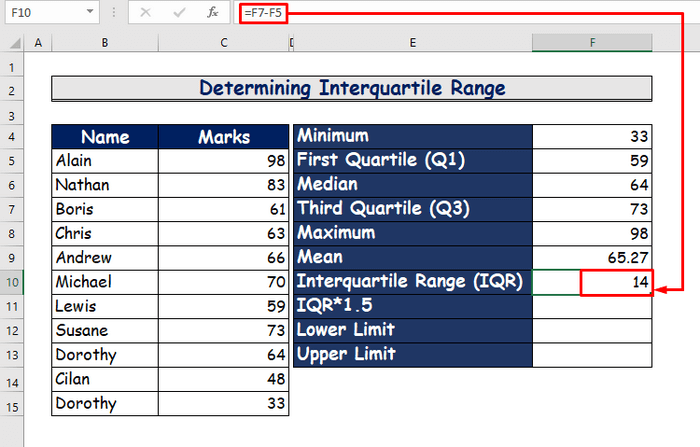
درېیم ګام:
- دریم، موږ به IQR په 1.5 سره ضرب کړو د دې ډیټا سیټ پورتنۍ او ښکته حدونو موندلو لپاره.
- نو، لاندې فورمول په حجره کې وکاروئ F10 .
=F10*1.5 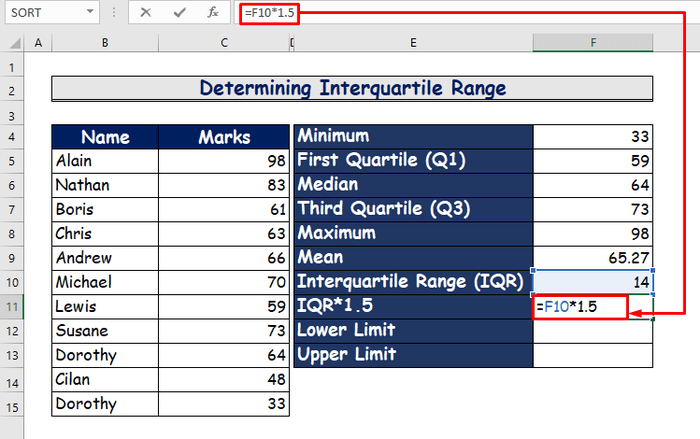
څلور ګام: 3>
- په نهایت کې د پایلې لیدو لپاره کلیک وکړئ نننور .
42>
8. د ټیټ حد او لوړ حد اندازه کول
اوس، موږ به اندازه کړو زموږ د ډیټا سیټ ټیټ حد او پورتنۍ حد. کړنلاره په لاندې ډول ده.
لومړی ګام:
- لومړی، لاندې فورمول په حجره کې ټایپ کړئ F12 <2 د ټیټ حد اندازه کولو لپاره.
=F5-F11 43>
دوهم ګام:
- دوهم، فشار ورکړئ انټر د ټیټ حد لیدلو لپاره چې 38 دی.
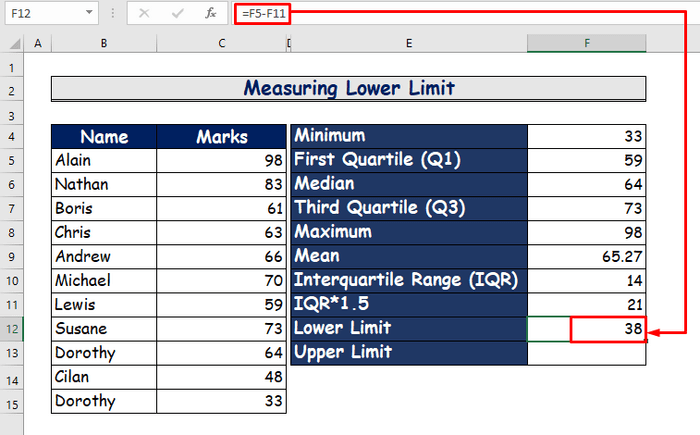
درېیم ګام:
- دریم، لاندې فورمول په حجره کې ټایپ کړئ F14 د پورتنۍ حد اندازه کولو لپاره.
=F7+F11 
څلور ګام:
- څلورمه، د انټر تڼۍ کېکاږئپایله وګورئ.
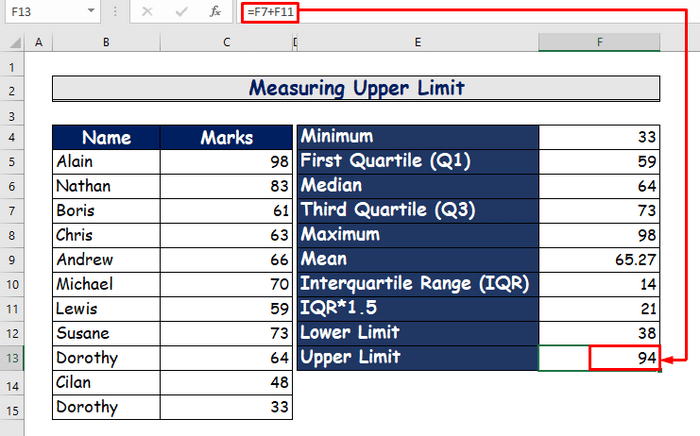
پنځم ګام:
- په پای کې، ټیټ حد او لوړ حد په ګوته کړئ په پلاټ کې محدودیت.
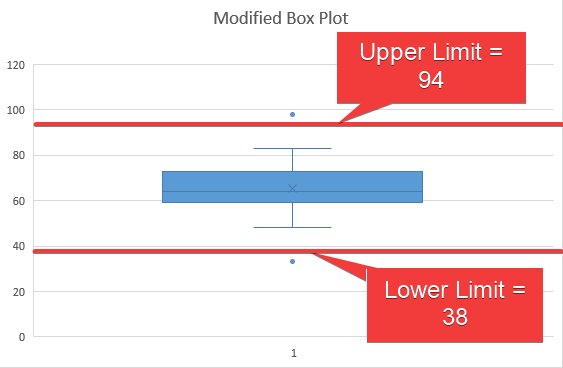
نور ولولئ: څنګه په ایکسل چارټونو کې وقفې تنظیم کړئ (2 مناسب مثالونه)
9. د تعدیل شوي بکس پلاټ کې د بهرنیانو ښودل
دا زموږ په تحلیل کې وروستی ټکی دی. موږ به په دې منځپانګه کې بهرنیان وښیو. تفصيلي طرزالعملونه په لاندې ډول دي.
- په مخکني مرحله کې، تاسو به د ډیټا سیټ ټیټ حد او پورتنۍ حد وګورئ.
- هر هغه ارزښت چې د ټیټ څخه ټیټ وي حد یا د پورتنۍ حد څخه لوړ حد د یو بهرنی په توګه ګڼل کیږي.
- د پورتني بحث څخه، تاسو کولی شئ د ډیټا سیټ کې دوه ارزښتونه وګورئ کوم چې د دې حد څخه بهر دي.
- دا ارزښتونه دي 98 او 33 .
- په پای کې، دا ارزښتونه په پلاټ کې په نښه کړئ ترڅو بهرنیان وړاندې کړي.
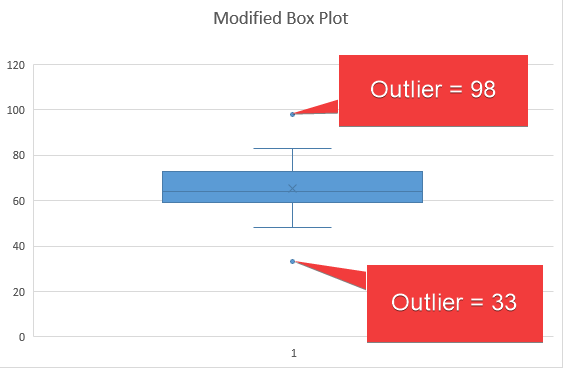
نور ولولئ: په Excel کې د ډاټ پلاټ جوړولو څرنګوالی (3 اسانه لارې)
پایله
دا د دې مقالې پای دی. زه امید لرم چې تاسو دا مقاله ګټوره ومومئ. د پورتني توضیحاتو لوستلو وروسته ، تاسو به وکولی شئ په ایکسیل کې د پورته تشریح شوي میتود تعقیبولو سره د بدل شوي بکس پلاټ جوړ کړئ. مهرباني وکړئ لاندې د نظرونو برخه کې زموږ سره نورې پوښتنې یا وړاندیزونه شریک کړئ. ExcelWIKI ټیم تل ستاسو د غوره توبونو په اړه اندیښنه لري.

